KB0119 : Le menu Éléments de think-cell est inactif
Problème
Le menu Éléments de think-cell est inactif ("grisé"). Je ne peux insérer aucun élément think-cell.
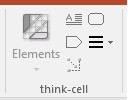
Solution 1 : Assurez-vous que vous pouvez modifier une diapositive PowerPoint
Le menu Éléments est seulement actif si une diapositive peut être modifiée, c’est-à-dire pour les modes de présentation Normal et Plan de PowerPoint. En savoir plus
Les diapositives ne peuvent être modifiées si aucune présentation n’est ouverte, ou si la présentation se trouve en mode Trieuse de diapositives ou Page de notes. Par conséquent, le menu de think-cell est inactif.
Pour activer think-cell :
- Passez au mode approprié En savoir plus
Passez au mode d’affichage Normal ou Plan, soit à l’aide du bouton de la barre d’état de PowerPoint soit en double-cliquant dans la diapositive à modifier, en mode d’affichage Trieuse de diapositives. Le menu de think-cell doit à présent être activé.
Remarque : Une miniature de diapositive doit être sélectionnée si le volet Miniatures est ouvert en mode d'affichage Normal.
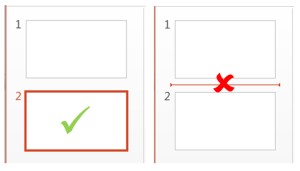
- Assurez-vous que vous pouvez modifier la diapositive PowerPoint en mode Normal En savoir plus
Dans certains cas, PowerPoint interdit la modification d'une diapositive, comme par exemple si PowerPoint a été démarré en mode sans échec ou si votre licence a expiré.
Solution 2 : Désactiver les compléments tiers défectueux
Des compléments de tiers défectueux peuvent empêcher l’activation du menu Éléments de think-cell, car Microsoft Office n’isole pas les compléments entre eux.
- Acer abDocs En savoir plus
Le problème est peut-être causé par le complément abDocs d’Acer, préinstallé sur certains modèles d’ordinateurs Acer en tant que partie de la suite d’applications (abApps) Acer BYOC. Lorsque certaines versions d’abDocs sont installées et activées, think-cell ne reçoit plus les événements d’application de PowerPoint. Vous pouvez essayer une mise à jour d’abDocs pour tenter de résoudre le problème.
Si vous voulez utiliser think-cell avec abDocs, et que la mise à jour d’abDocs ne résout pas le problème, veuillez contacter l’assistance Acer et ouvrir un ticket auprès d’eux. Dans ce cas, notre expérience montre que le fournisseur ne réagit généralement pas si nous le contactons directement, car nous ne sommes pas son client. Veuillez leur transmettre nos données de contact et leur indiquer que nous serons ravis de leur fournir une explication plus détaillée du problème, ainsi qu'une version d'essai de think-cell.
- SMART Board En savoir plus
Le problème peut être causé par le complément SMART Board de Smart Technologies, qui est installé avec les pilotes SMART Product. Plusieurs clients ont rapporté ce problème avec des pilotes SMART Product jusqu'à la version 10.8.118.0. Dans nos tests, le problème n'a pas pu être reproduit avec les pilotes SMART Product version 12.6.
Si vous voulez utiliser think-cell avec SMART Board, veuillez mettre à jour les pilotes SMART Product pour la version actuelle. Si cela ne résout pas le problème, veuillez contacter Smart Technologies et ouvrez un ticket de service auprès d'eux. Dans ce cas, notre expérience montre que le fournisseur ne réagit généralement pas si nous le contactons directement, car nous ne sommes pas son client. Veuillez leur transmettre nos données de contact et leur indiquer que nous serons ravis de leur fournir une explication plus détaillée du problème, ainsi qu'une version d'essai de think-cell.
- Microsoft Office Genuine Advantage En savoir plus
Le problème est peut-être causé par l’installation et l’activation du complément Genuine Advantage de Microsoft Office. Comme l'explique Microsoft, le programme Genuine Advantage d'Office a été retiré. Le dernier Microsoft Genuine Advantage Software fonctionne en ligne sans complément Office. Vous pouvez désactiver le complément obsolète sans souci particulier.
Comment désactiver d'autres compléments de façon permanente
- Trouvez le complément en suivant les instructions sur l’utilisation de tcdiag.exe dans KB0091.
- Désactiver le complément dans tcdiag.exe.
Assurez-vous de décocher la case Restaurer l'activation originale afin d'assurer un caractère permanent au changement.
Contacter think-cell
Si le problème persiste malgré les suggestions ci-dessus, veuillez contacter notre équipe d'assistance.